Dacă doriți să marcați fotografiile cu numele dvs. sau cu un alt marcaj de identificare, puteți adăuga o inscripționare.
Adăugarea unei inscripționări la o fotografie utilizând PowerPoint implică trei activități principale: Adăugarea inscripționării, formatarea acesteia astfel încât să arate transparentă, apoi gruparea și salvarea fotografiei.
După ce configurați inscripționarea pentru prima fotografie, puteți să marcați rapid alte fotografii, degrupând inscripționarea, apoi modificând fotografia.
Adăugarea inscripționării
-
Deschideți un diapozitiv nou, necompletat PowerPoint.
-
În fila Inserare, în grupul Imagini, faceți clic pe Imagini.
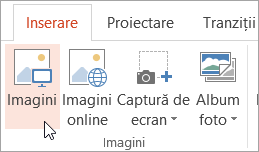
-
Navigați la fotografia la care doriți să adăugați o inscripționare, faceți clic pe fotografie, apoi faceți clic pe Inserare.
-
Pe fila Inserare , în grupul Text , faceți clic pe WordArt, apoi faceți clic pe stilul de text pe care doriți să-l utilizați pentru inscripționare.
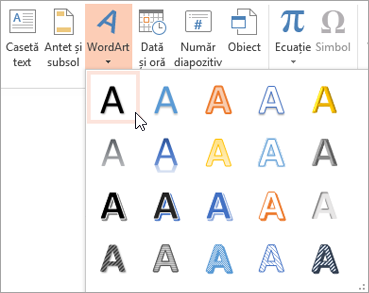
-
Selectați inscripționarea, apoi glisați-o în poziția dorită.
-
Selectați textul din inscripționare, apoi tastați textul pe care doriți să-l utilizați.
Formatarea inscripționării
-
Faceți clic pe inscripționare pentru a o selecta.
-
Pe fila Instrumente de desen , faceți clic pe lansatorul casetei de dialog Stiluri WordArt .
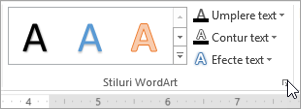
-
În panoul Formatare formă , pe fila Umplere text & Schiță , faceți clic pe Umplere text, alegeți culoarea dorită , apoi setați glisorul Transparență la 80%.
-
Faceți clic pe Contur text, alegeți culoarea dorită pentru contur, apoi setați glisorul Transparență la 75%.
-
Și orice alte efecte dorite pe fila Efecte text , cum ar fi o umbră sau un efect tridimensional.
Salvarea fotografiei cu inscripționare
-
Apăsați CTRL+A pentru a selecta obiectul WordArt și fotografia, apoi faceți clic pe fila Instrumente imagine .
-
În grupul Aranjare , faceți clic pe Grupare, apoi pe Grupare.
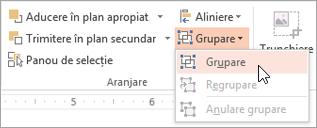
-
Faceți clic dreapta pe fotografie, faceți clic pe Salvare ca imagine și salvați fotografia cu inscripționare cu un nume nou.
Adăugarea rapidă a unei inscripționări la altă fotografie
-
În PowerPoint, selectați fotografia care conține inscripționarea.
-
Pe fila Instrumente imagine , în grupul Aranjare , faceți clic pe Grupare, apoi pe Anulare grupare.
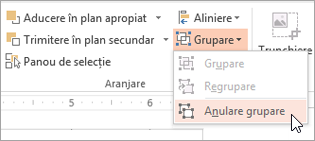
-
Selectați doar imaginea, apoi apăsați delete.
-
În fila Inserare, în grupul Imagini, faceți clic pe Imagini.
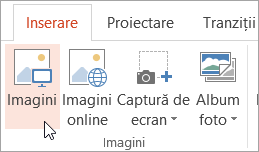
-
Navigați la o imagine nouă, faceți clic pe aceasta, apoi faceți clic pe Inserare.
Notă: Dacă nu vedeți inscripționarea, faceți clic pe Trimitere în plan secundar în grupul Aranjare de pe fila Instrumente imagine .
-
Apăsați CTRL+A pentru a selecta obiectul WordArt și fotografia, apoi faceți clic pe Grupare în grupul Aranjare .
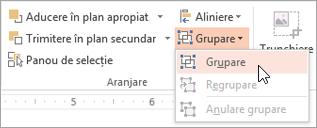
-
Faceți clic dreapta pe fotografie, faceți clic pe Salvare ca imagine și salvați fotografia cu inscripționare cu un nume nou.
Consultați și
Adăugarea unei imagini de fundal (sau a unei inscripționări) la diapozitive










